AI如何绘制矢量图形并调节图形的顺序
来源:网络收集 点击: 时间:2024-06-01【导读】:
大家用PPT作图可以满足难度系数不是很高的科研绘图制作,但涉及到做出或者涉及更厉害的图形制作,则不可避免地接触AI的使用。Adobe Illustrator和PPT的基础运用上还是有着区别的,如何绘制各种形状的矢量图,以及调节它们的图层顺序?今天就来给大家分享一下如何用AI来绘制各种矢量图形并调节图形的顺序品牌型号:联想笔记本拯救者系列系统版本:windows电脑系统windows11软件版本:Adobe IllustratorCS62018版本方法/步骤1/8分步阅读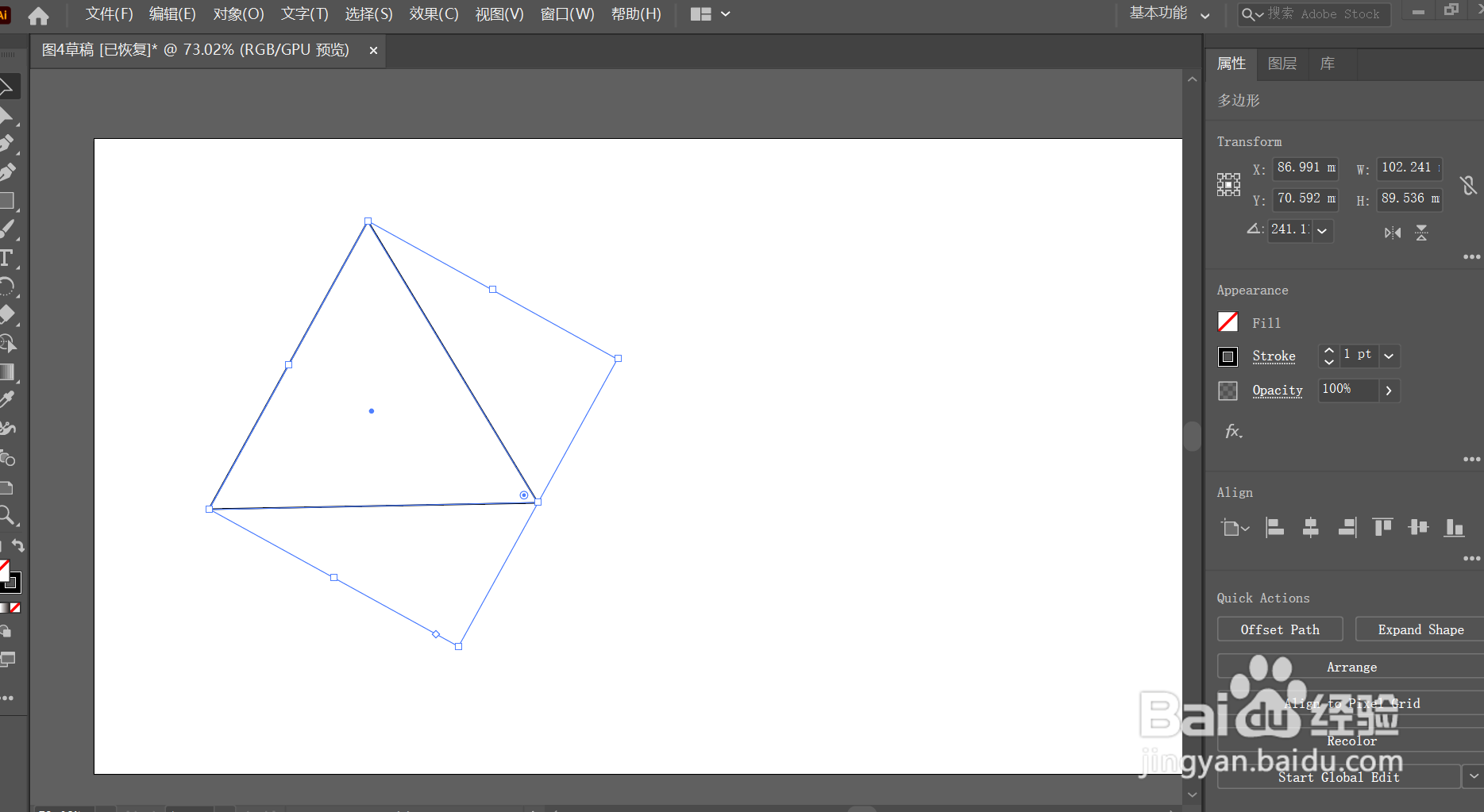 2/8
2/8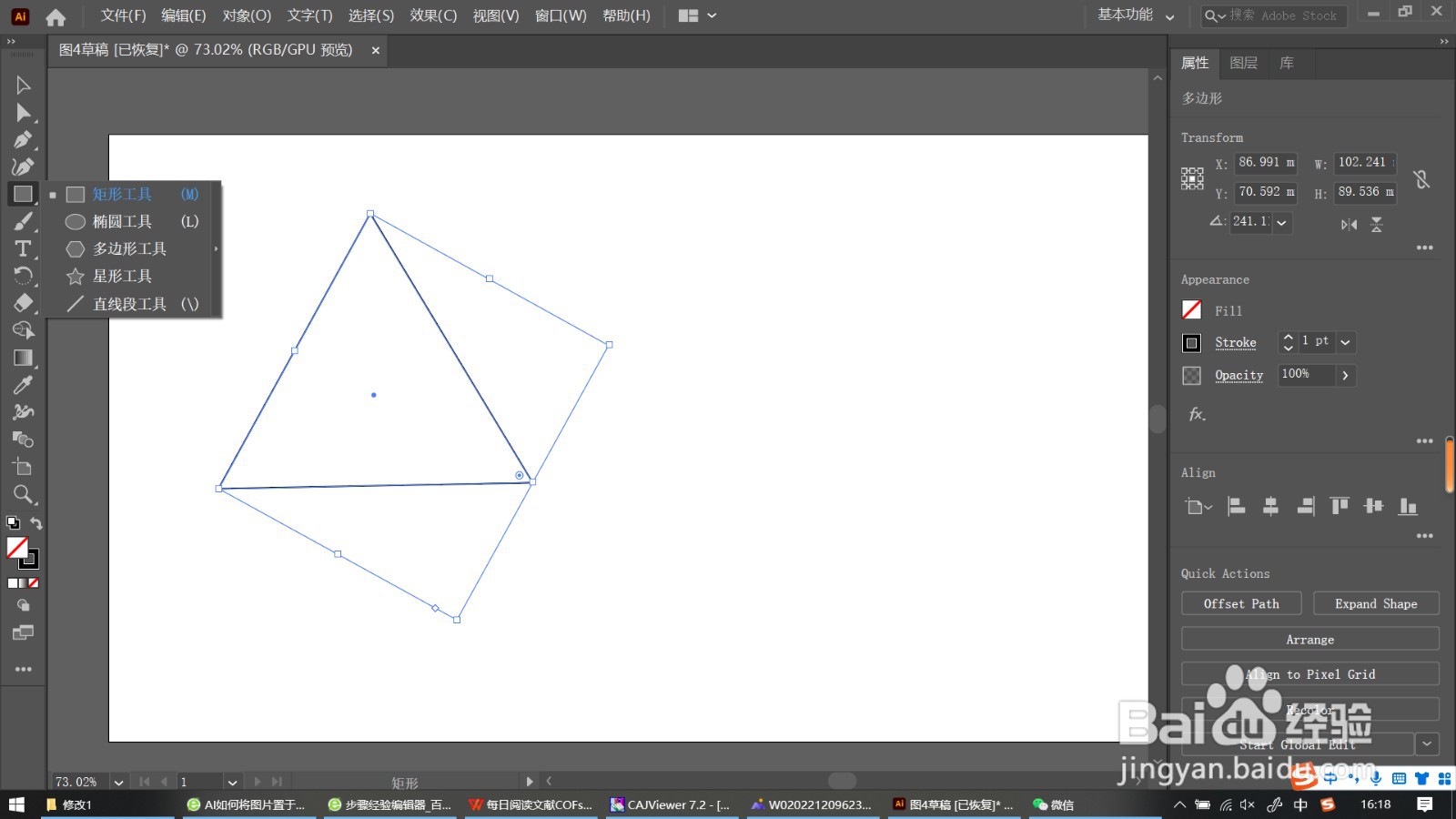 3/8
3/8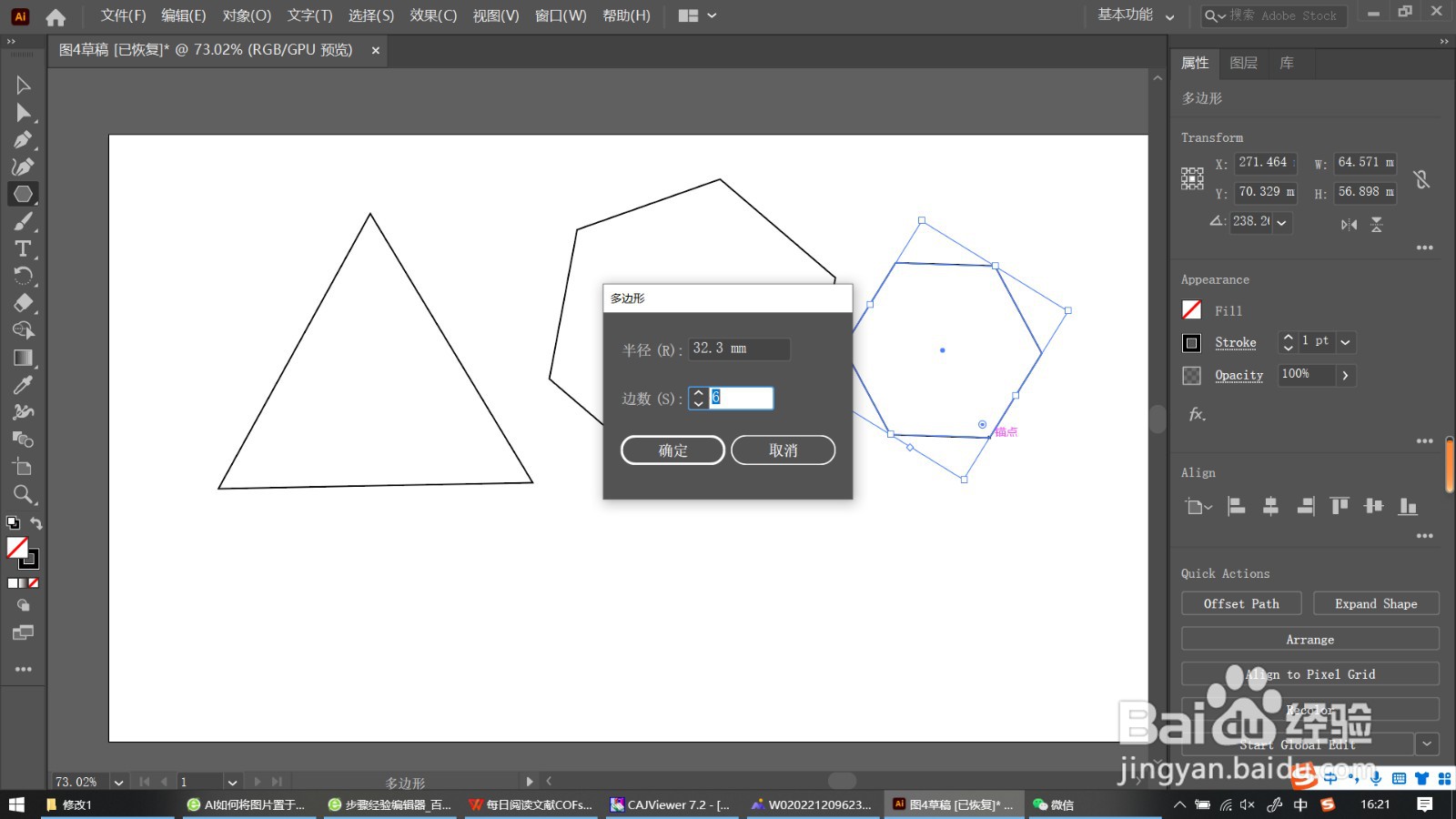 4/8
4/8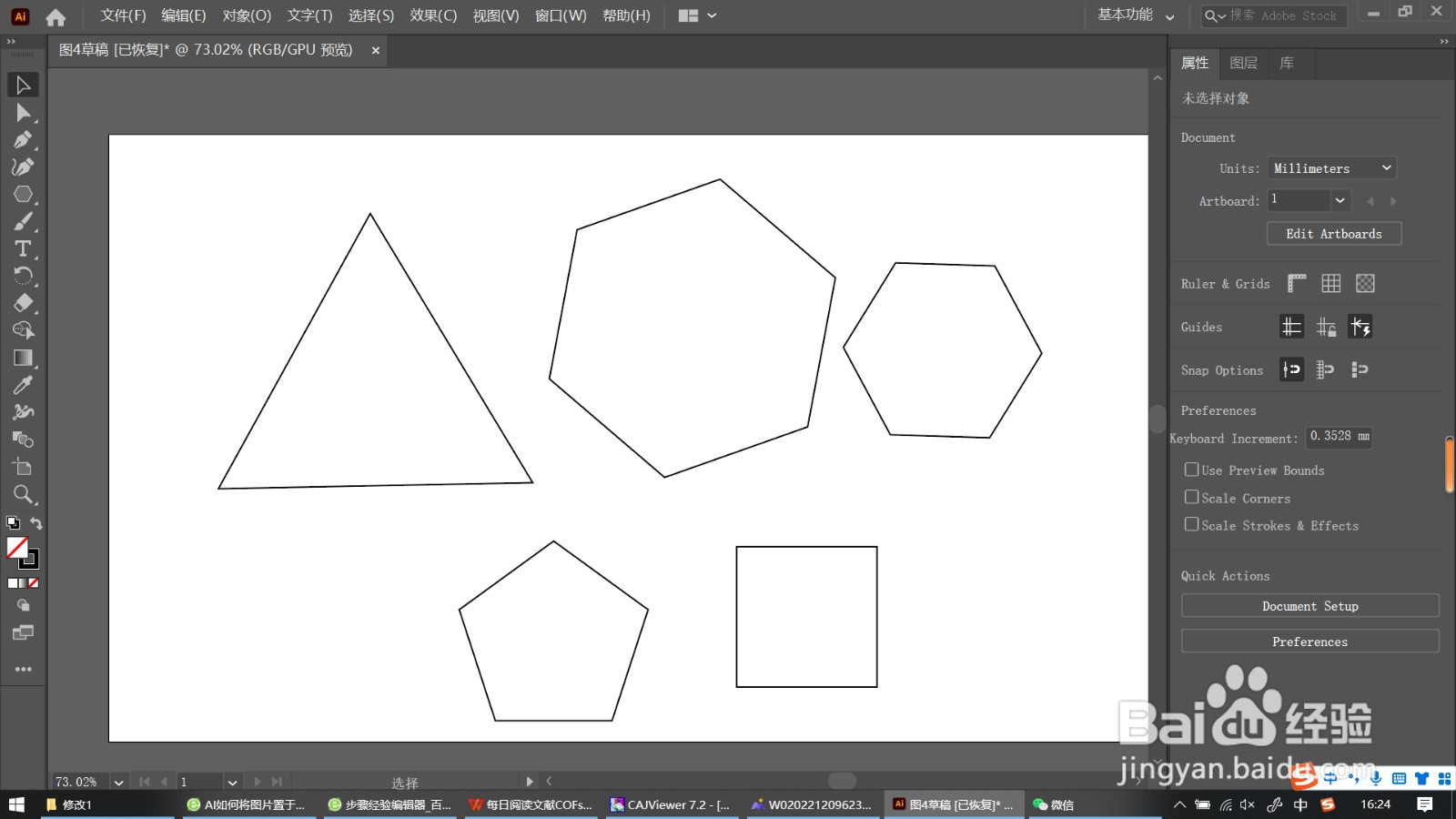 5/8
5/8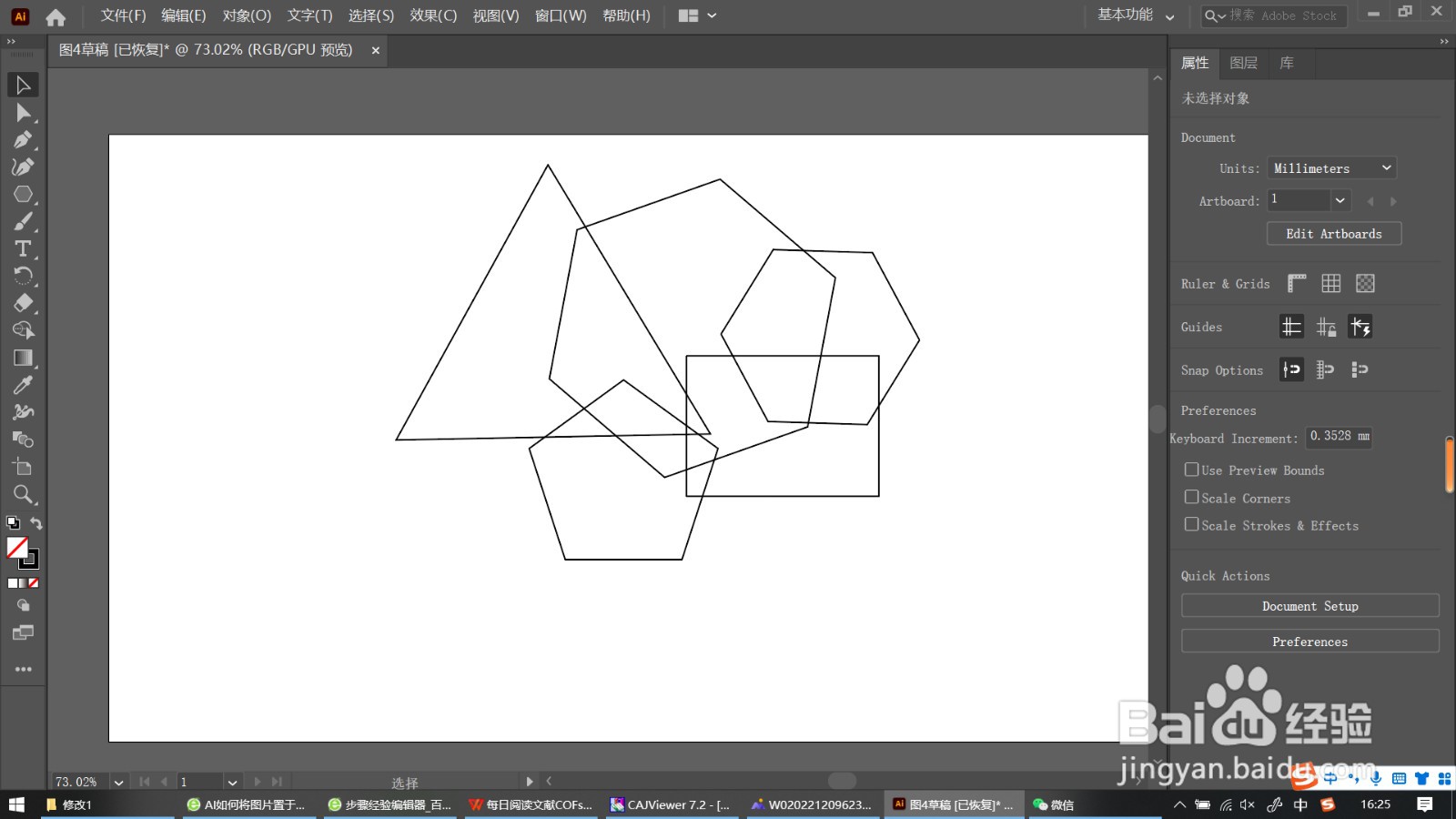 6/8
6/8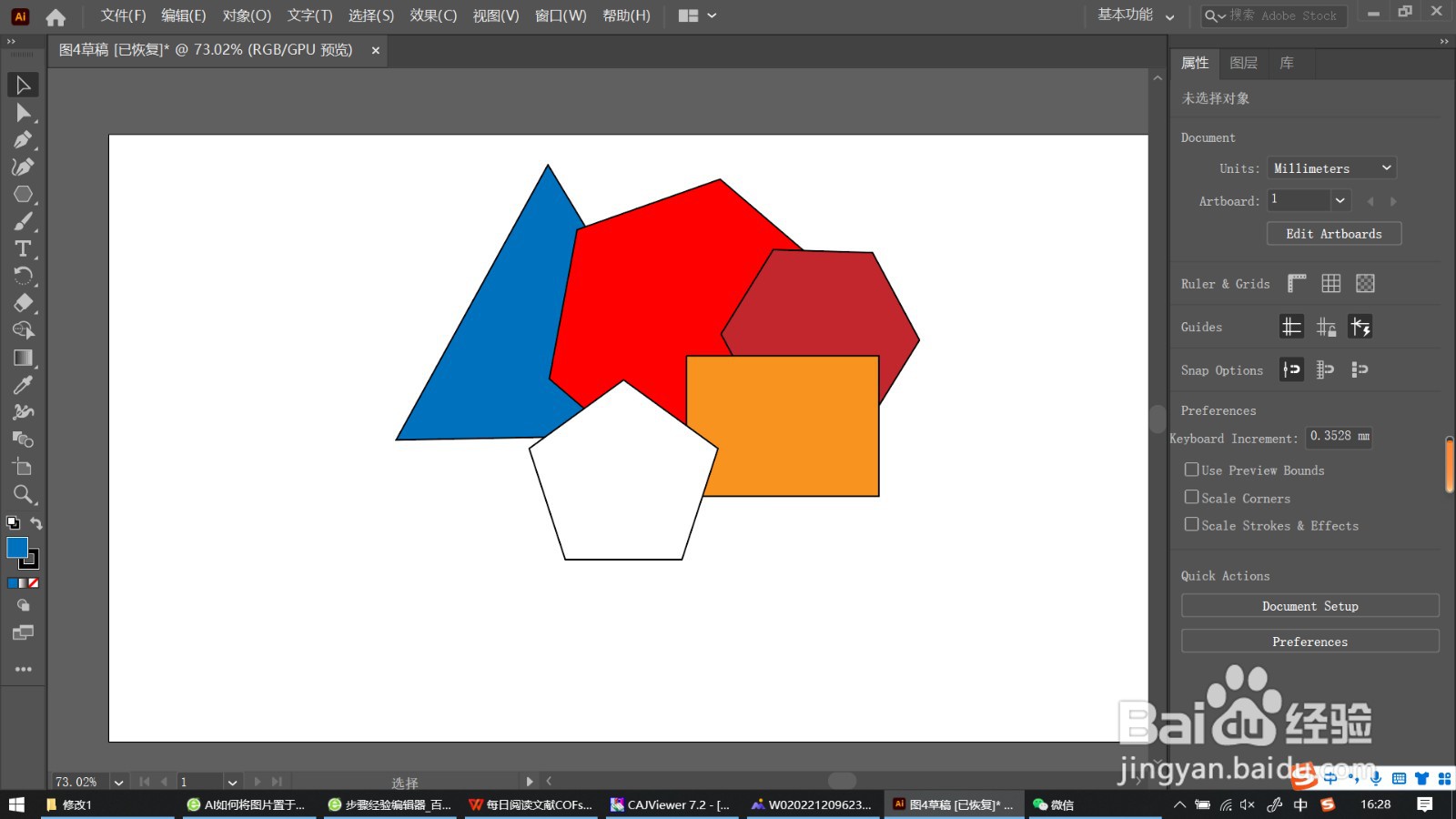 7/8
7/8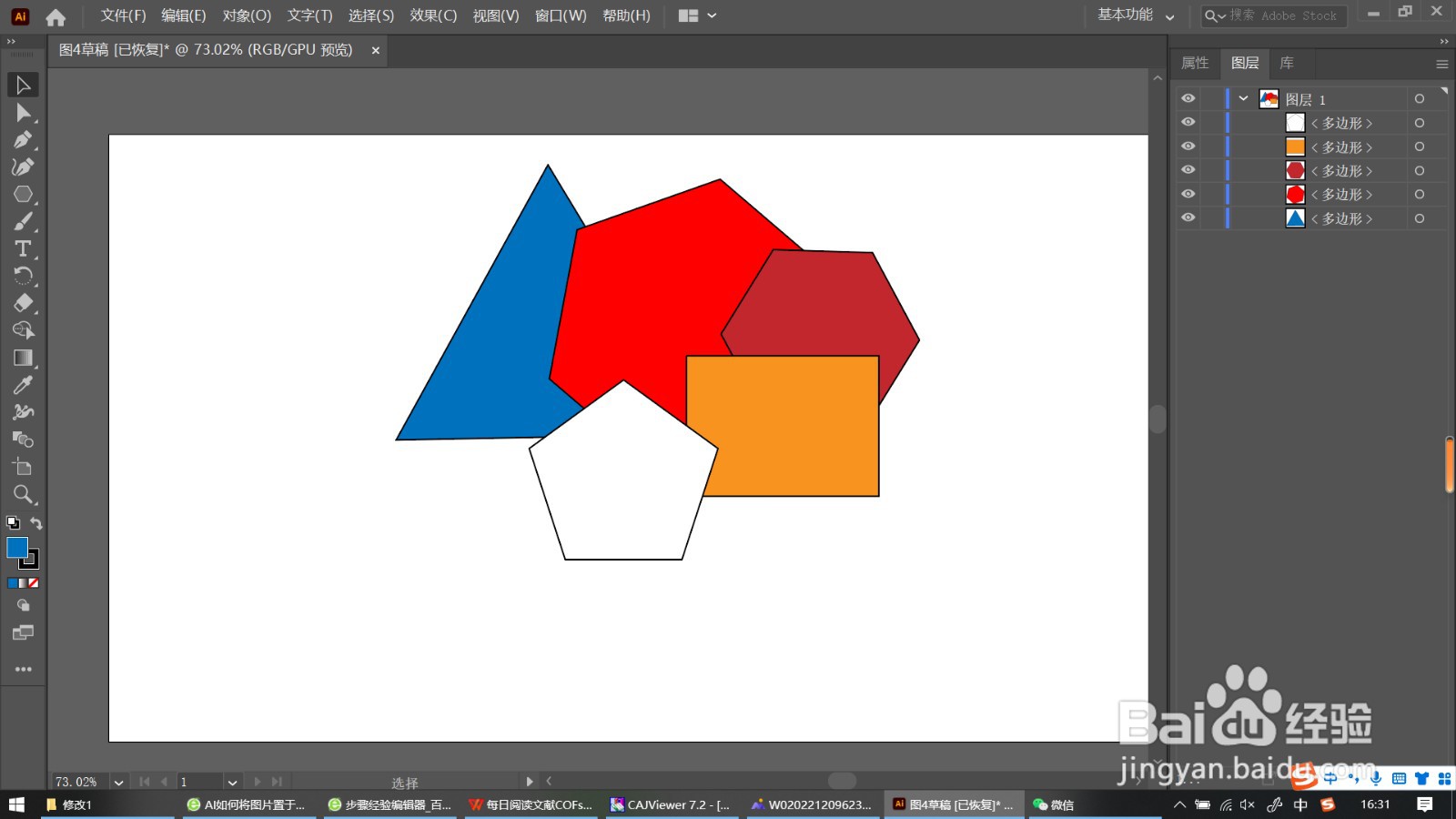 8/8
8/8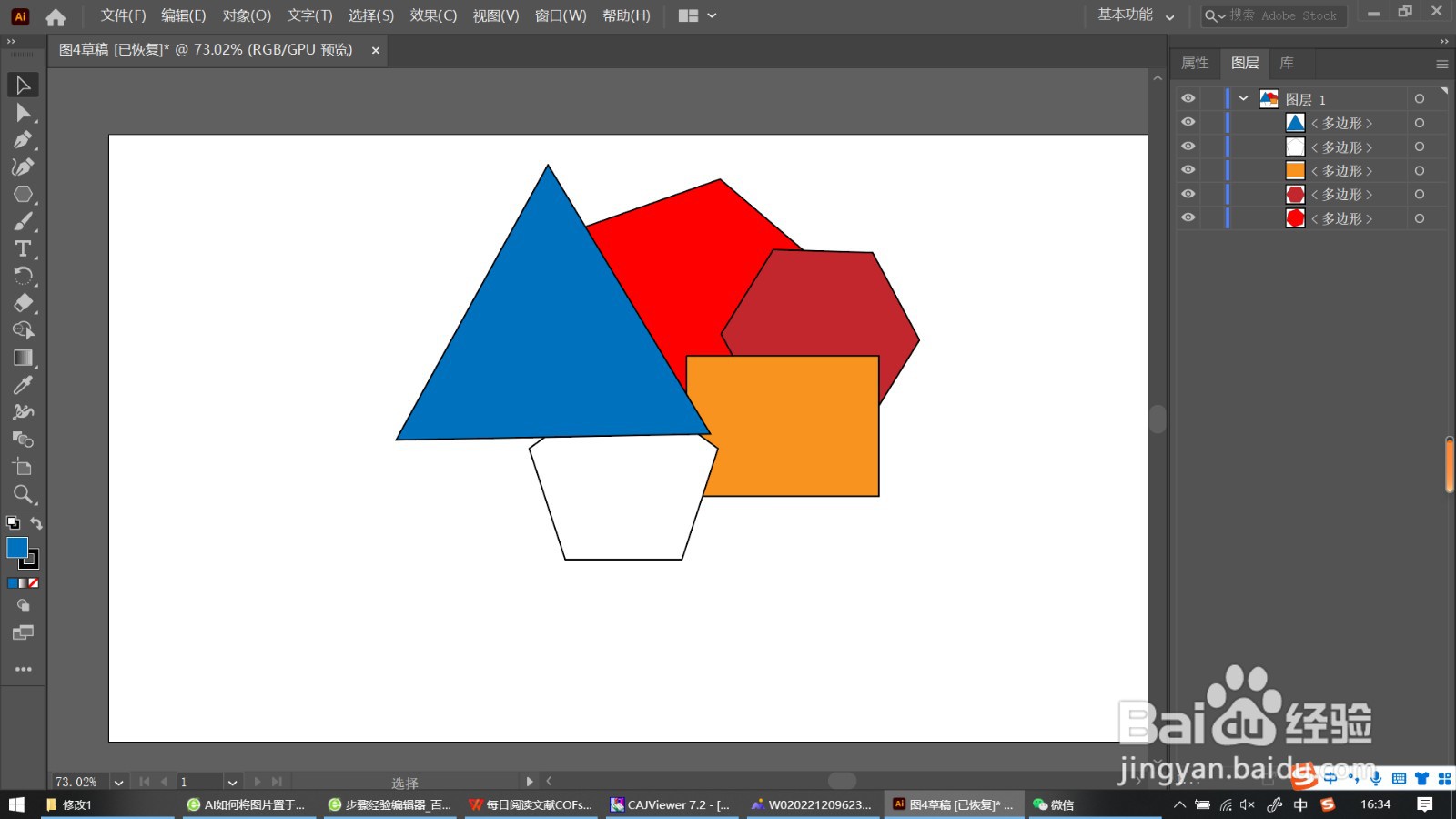 注意事项
注意事项
首先打开AI软件,画一个三角形,这就是最简单的矢量图形。
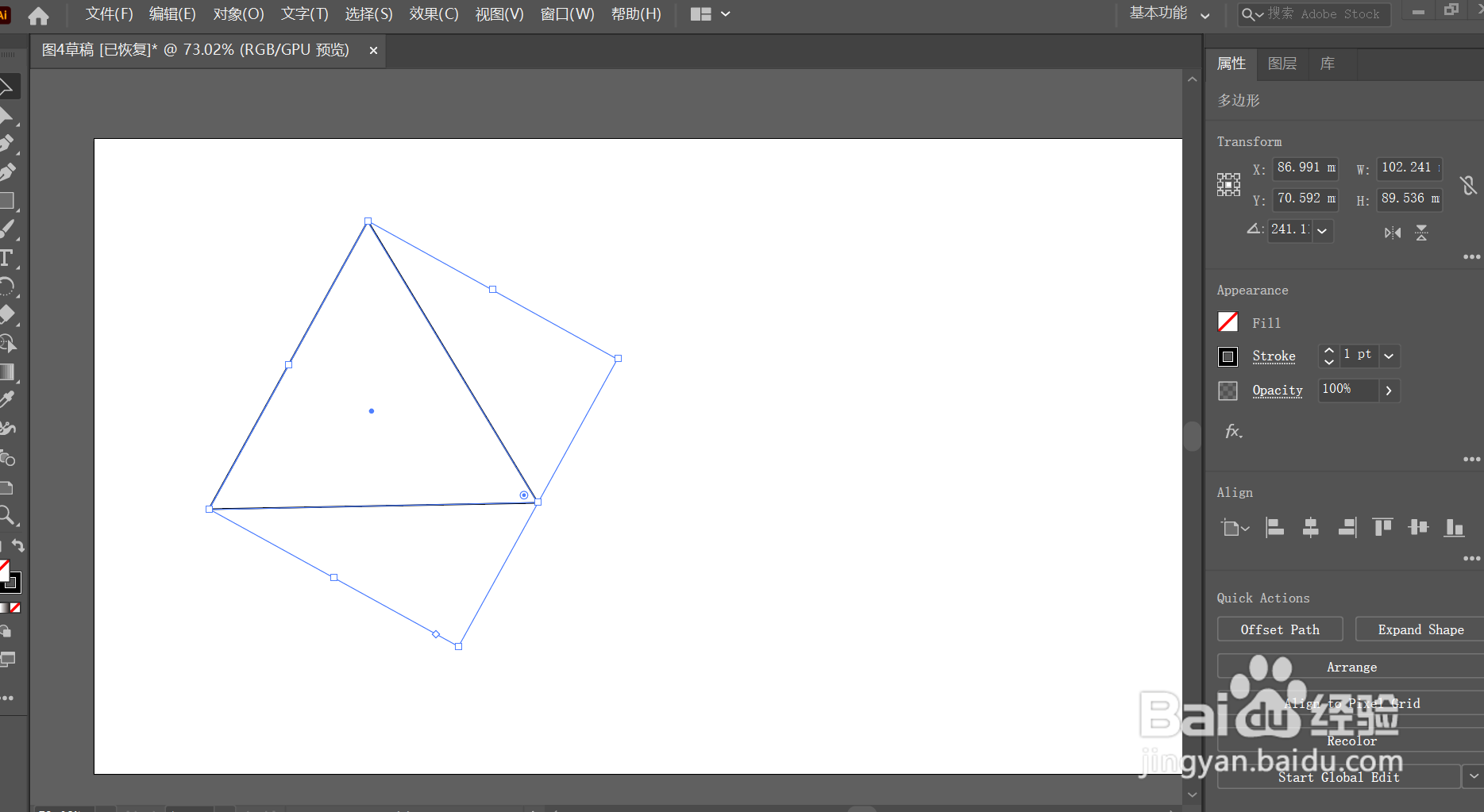 2/8
2/8矢量图形的绘制如下图所示,选择工具栏中的矩形,单击鼠标右键,选择多边形工具。
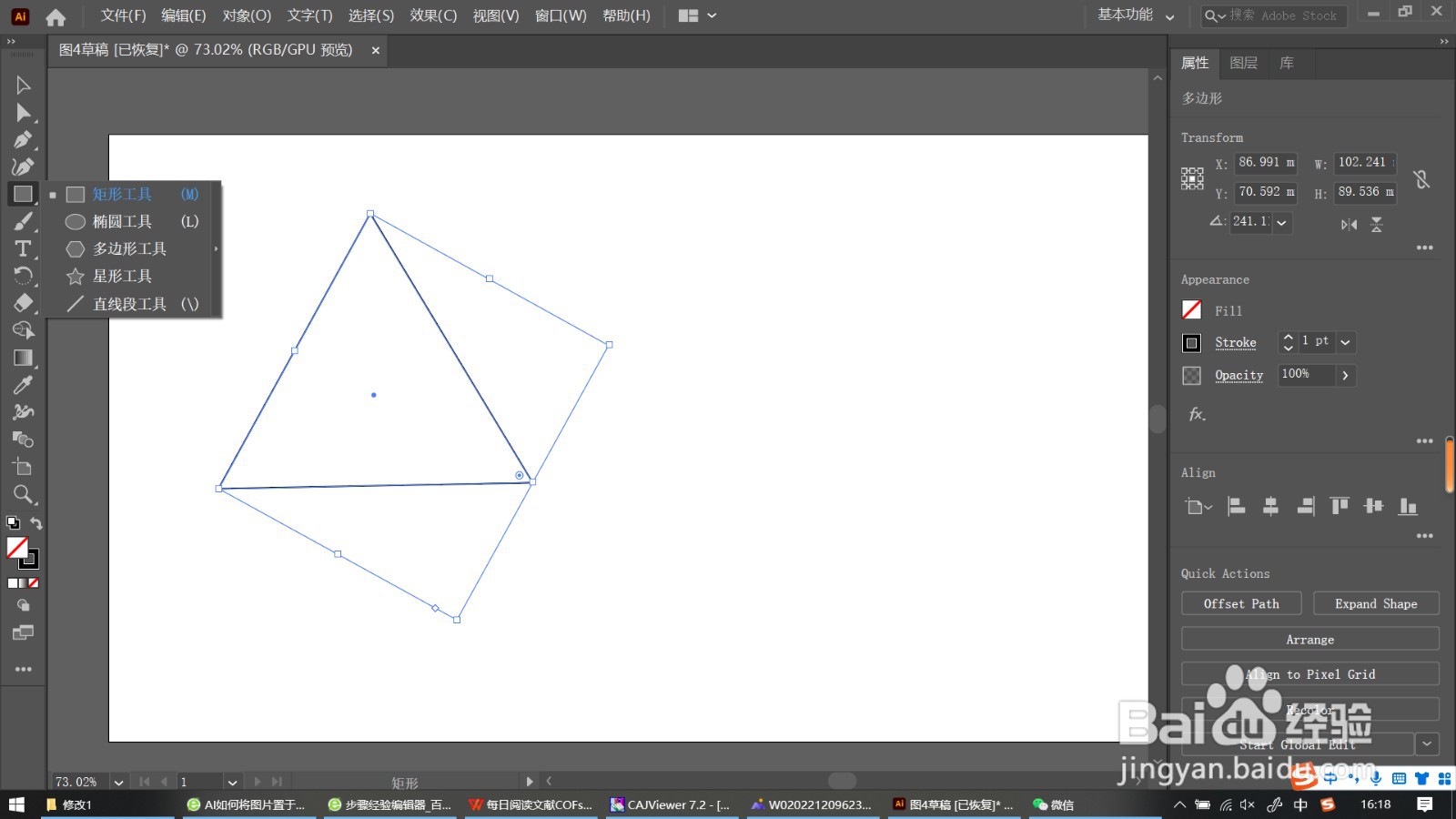 3/8
3/8多边形工具绘制出来的图形是六边形,这个时候就要双击画好的六边形,则会出现编辑库,选择你要画的多边形边数,三角形则边数是3。
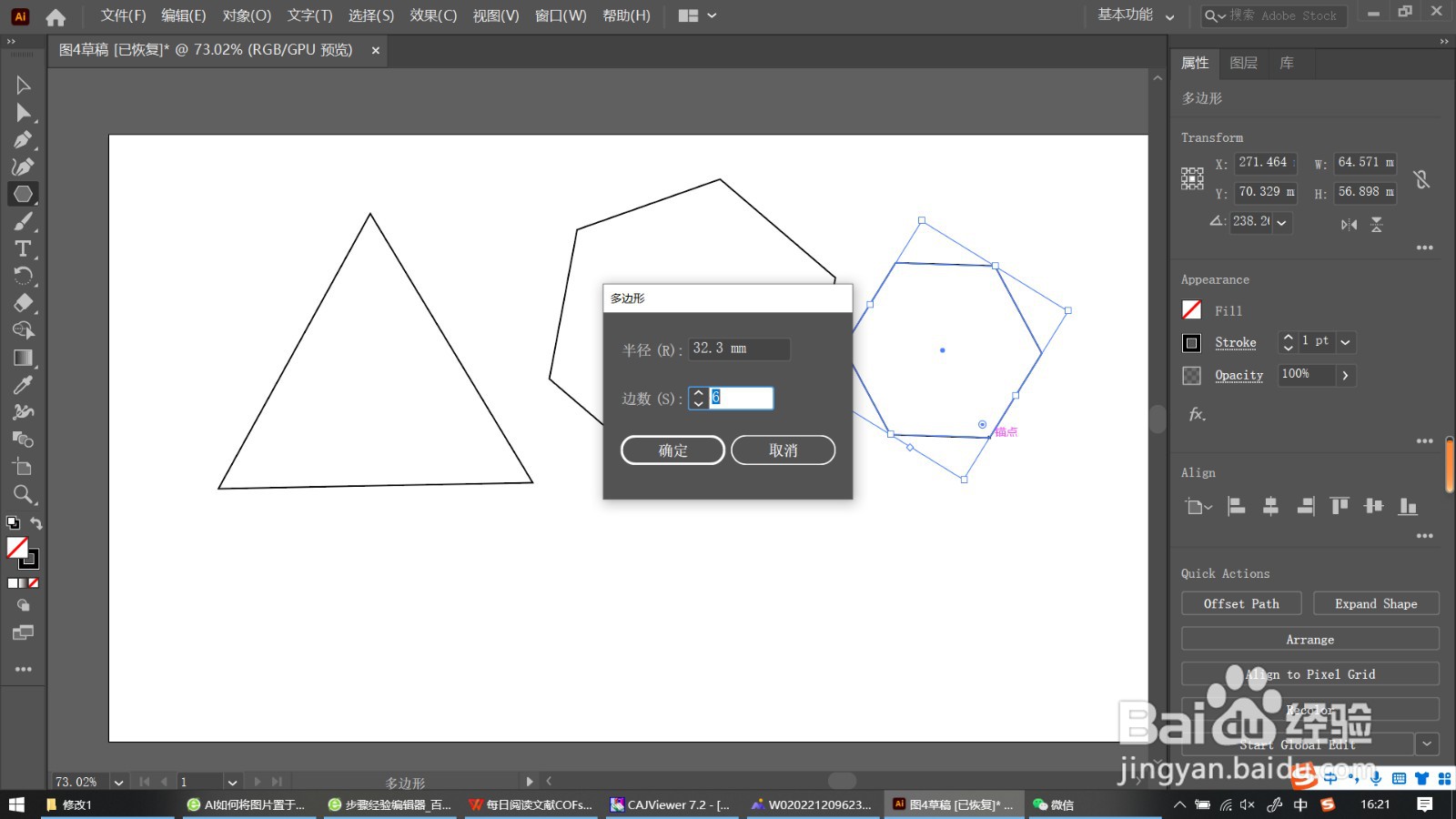 4/8
4/8以此就能绘制出四边形和五边形,此时这些矢量图形的填充颜色为无色,就可以随意叠在一起。
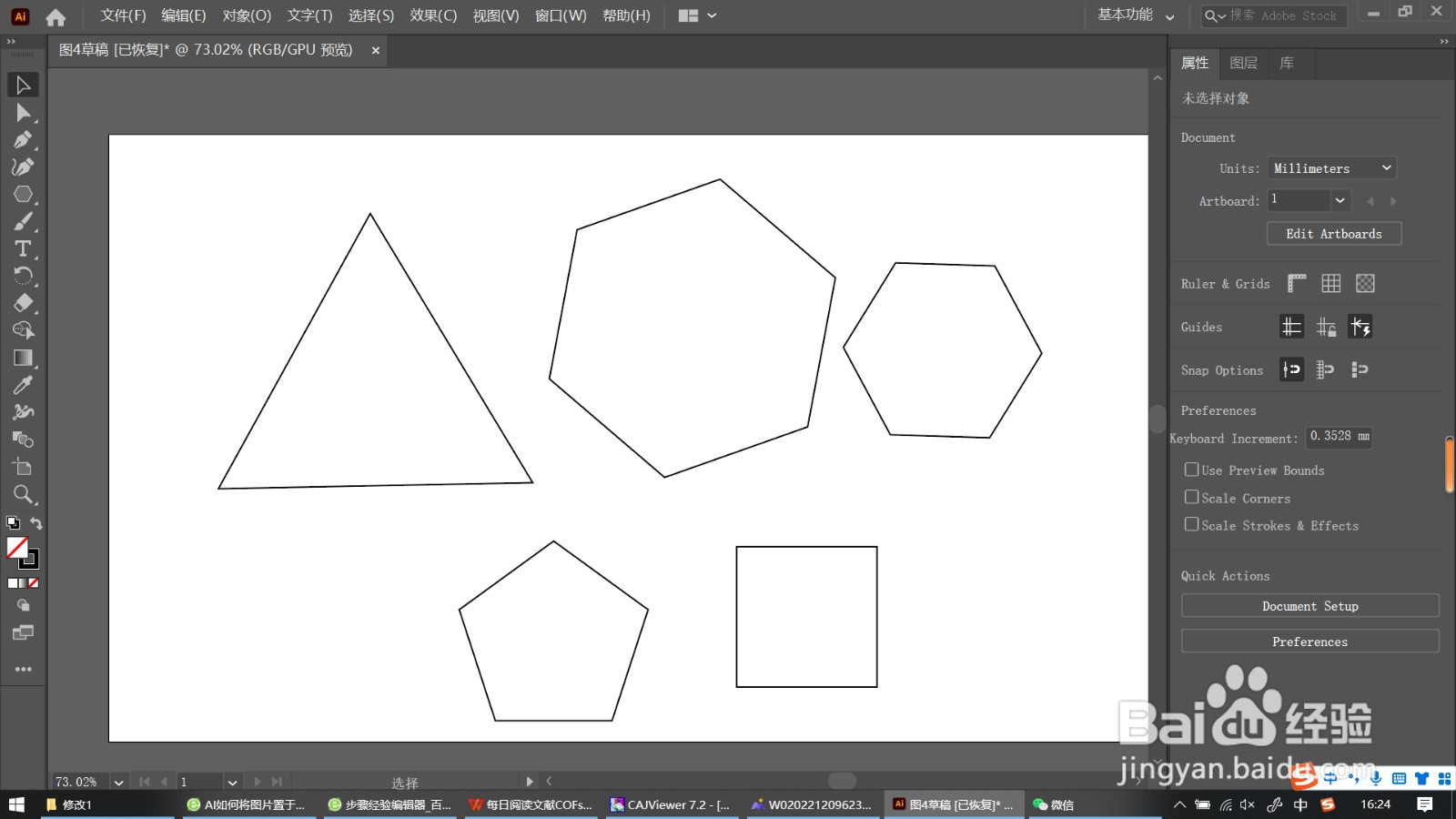 5/8
5/8从图中可以看到无填充颜色的矢量图形叠在一块,它们的每一条边都是可以看得到的,若是白色或者其它的填充颜色,则存在一个顺序的顶层和底层问题
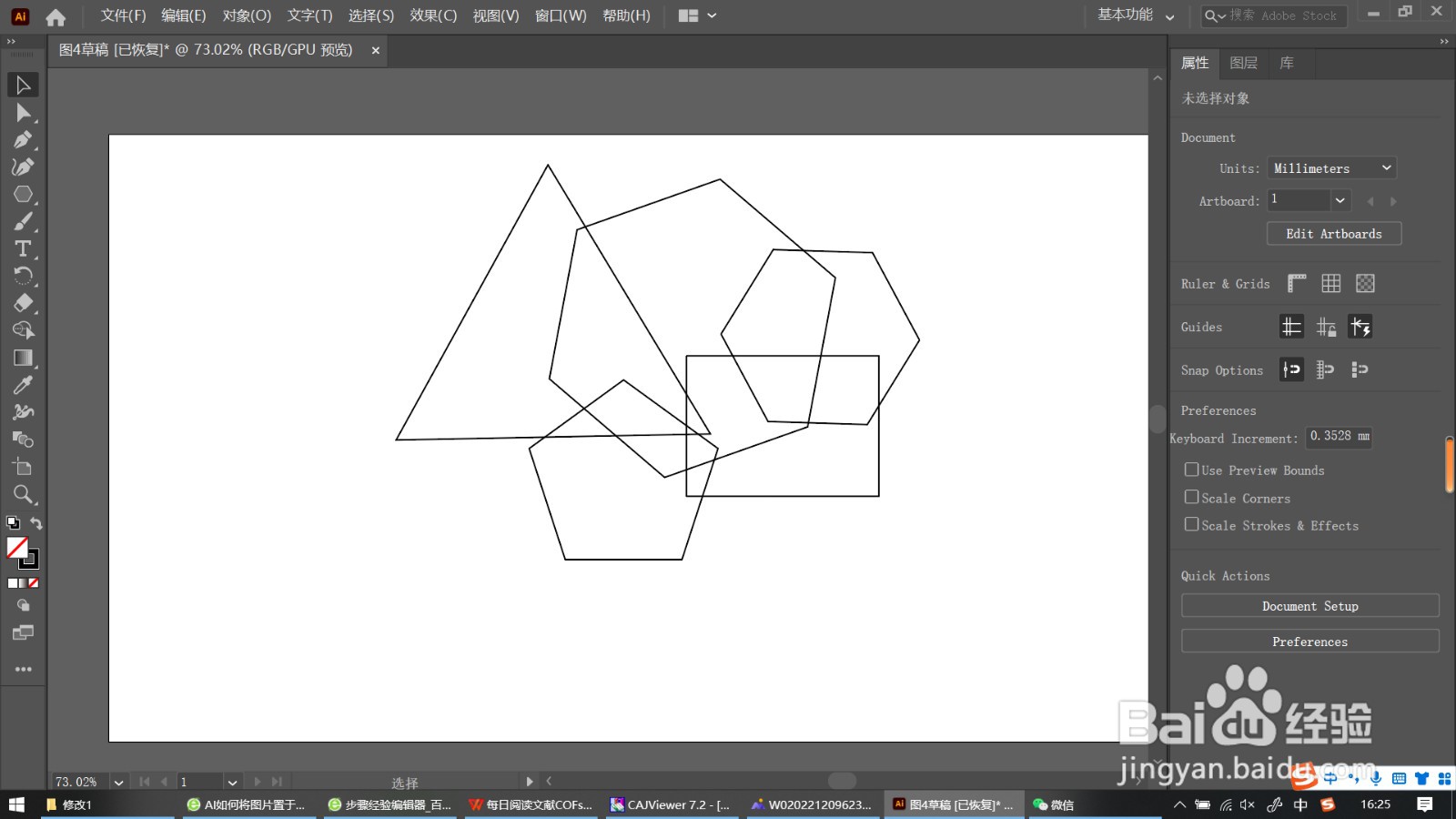 6/8
6/8有颜色的矢量图形重叠在一块,最为顶层的图形则会盖过在其底层的矢量图形,这个时候要想获得自己想要的效果,就得调整图形的位置顺序。
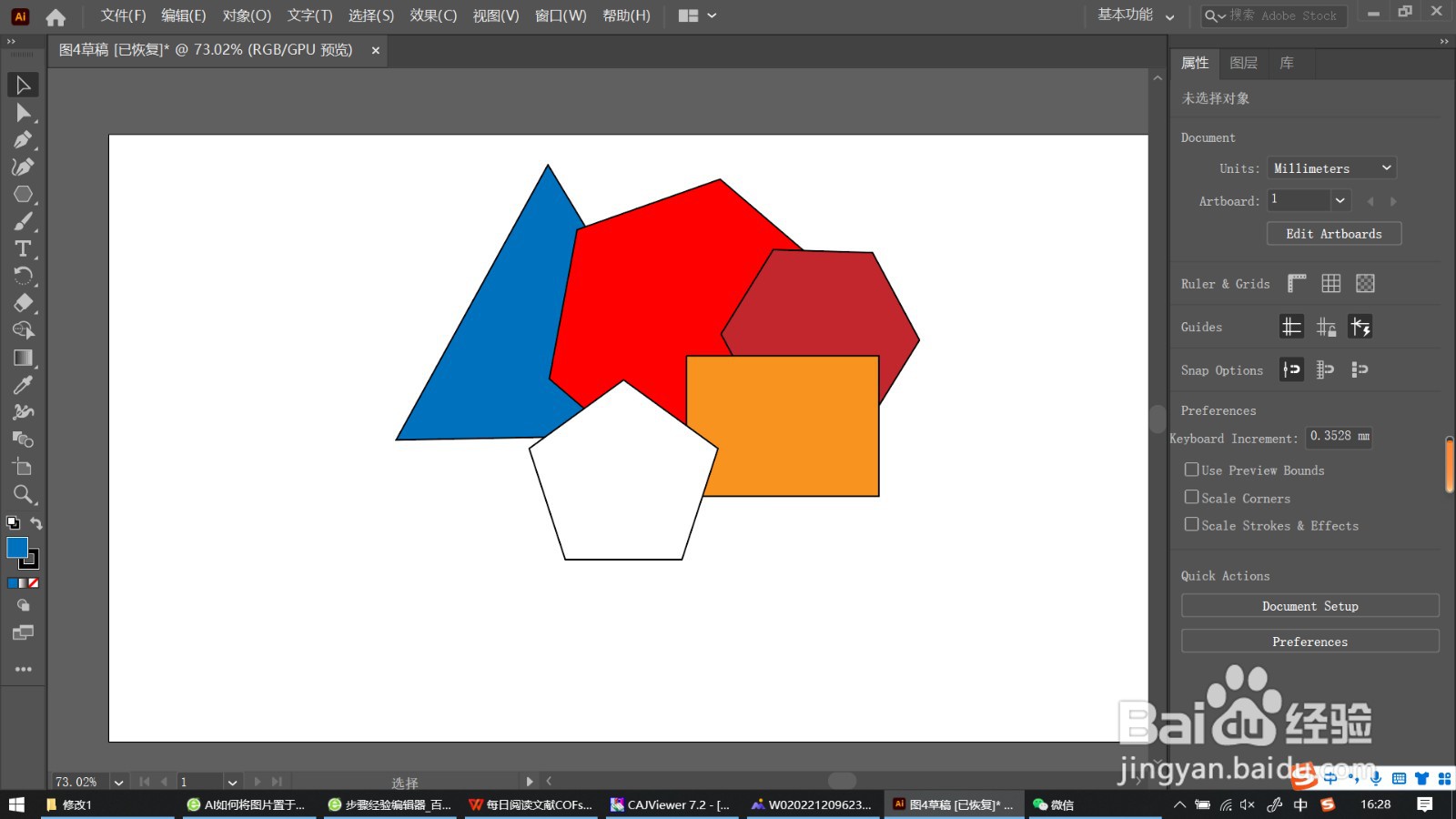 7/8
7/8在右侧的工具栏中点击图层,点击图层1左边的箭头按钮,则会出现每个矢量图形的位置,其排列方式式从顶层往底层排列的,想要哪个颜色的图形在最顶层,就将其往上拖动到最上层就可以了
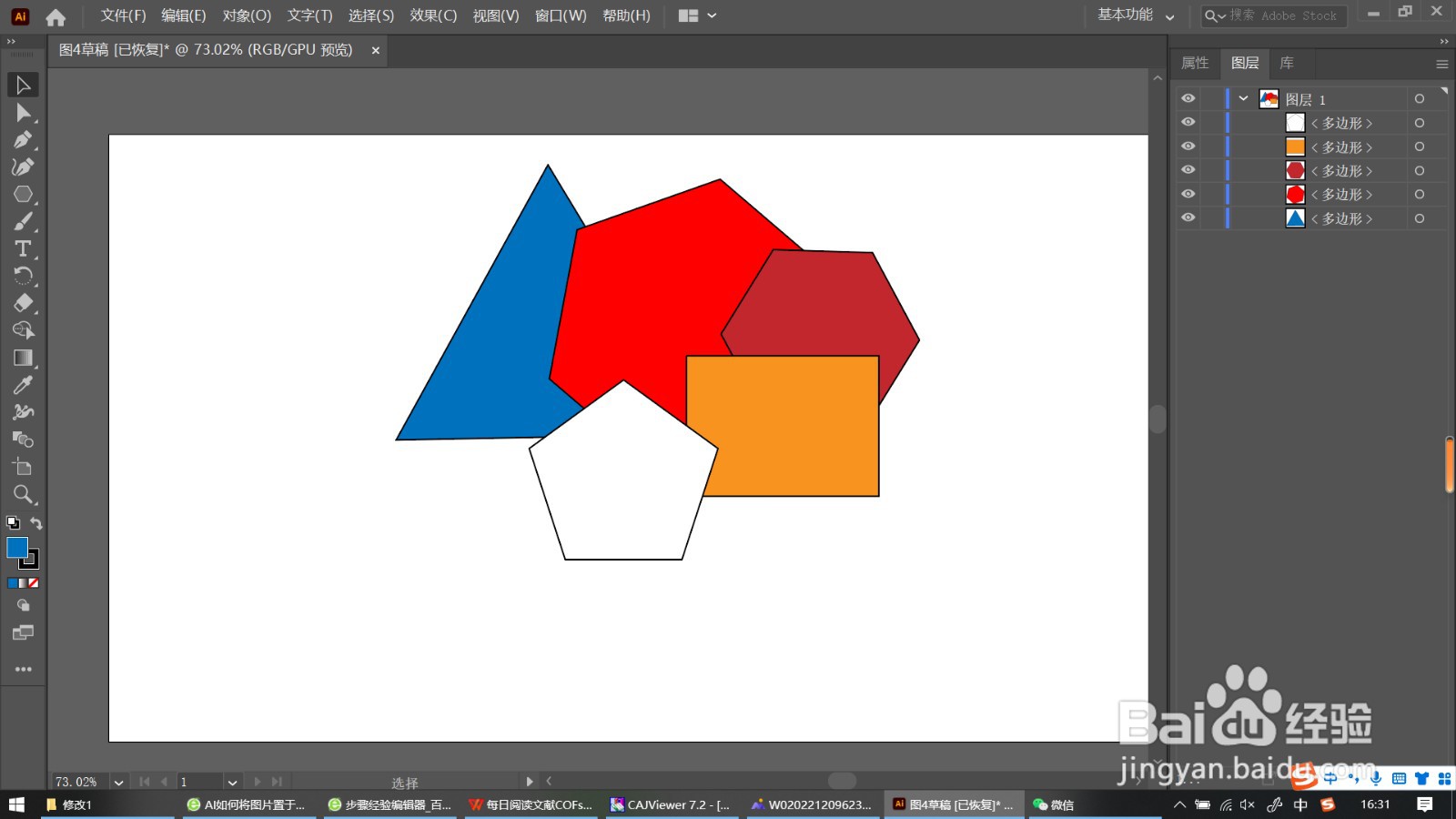 8/8
8/8比如,想将蓝色的三角形放在最顶层,那就鼠标点击它,将它拖动到最上层就达到自己想要的效果了。
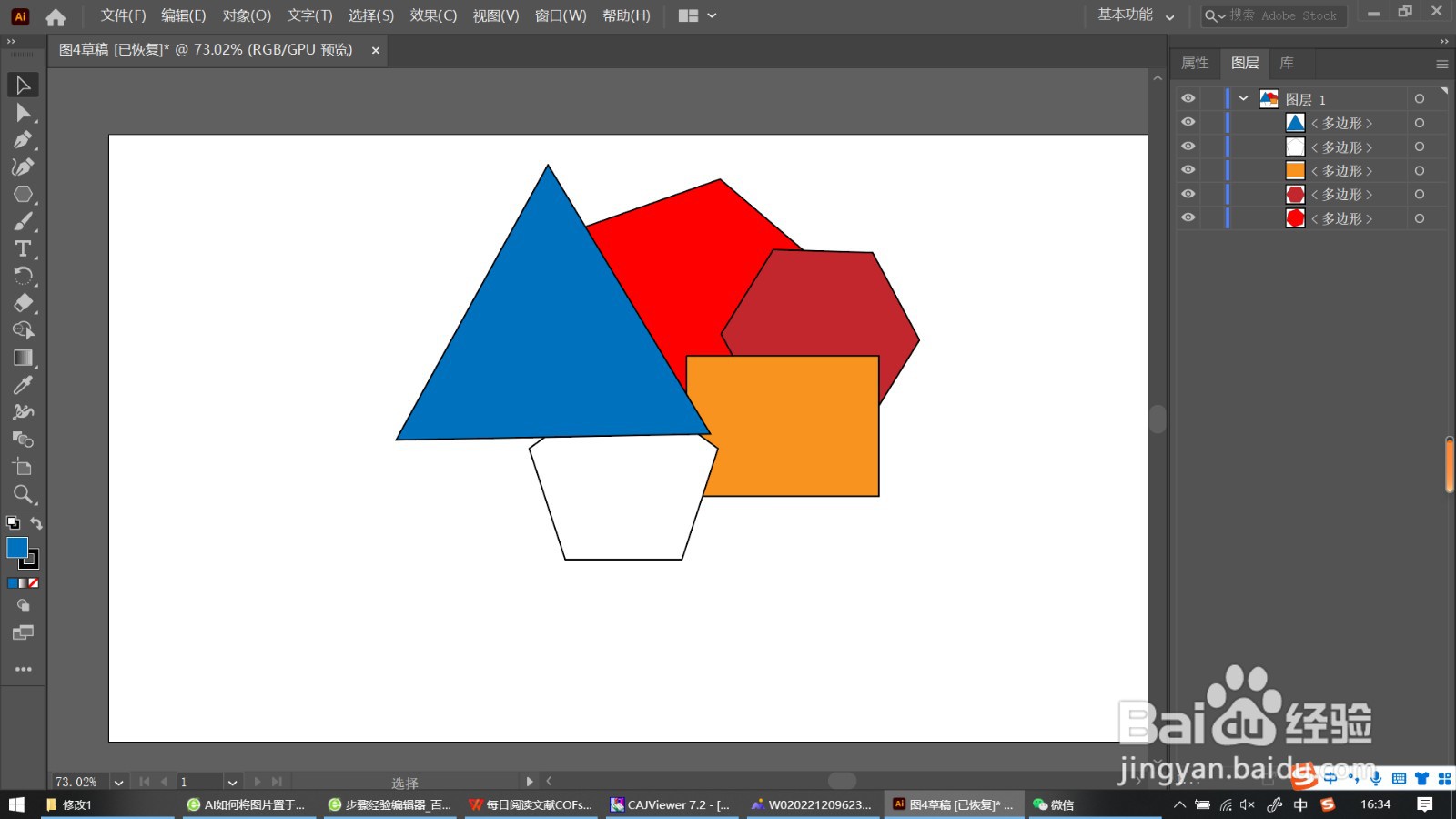 注意事项
注意事项下载的AI软件要与电脑自身的系统匹配才能使用
AI软件受电脑显卡和处理器影响,其运行速度也会不一样
AI软件AI绘图矢量图形绘制AI画矢量图图层位置版权声明:
1、本文系转载,版权归原作者所有,旨在传递信息,不代表看本站的观点和立场。
2、本站仅提供信息发布平台,不承担相关法律责任。
3、若侵犯您的版权或隐私,请联系本站管理员删除。
4、文章链接:http://www.1haoku.cn/art_870238.html
上一篇:怎么查看华为手机ID?
下一篇:女儿考上理想大学奖励什么礼物比较好?
 订阅
订阅